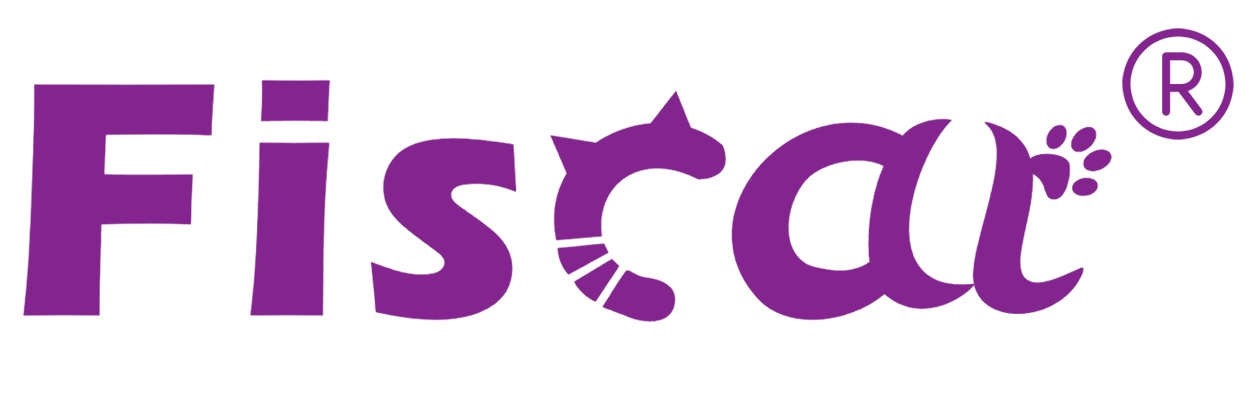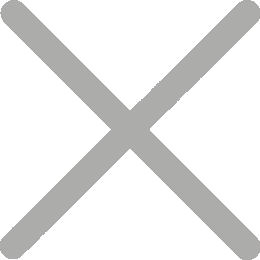Cash Register ကို ဘယ်လိုသုံးရမလဲ။

Aငွေစာရင်းစာရင်းis a device in a retail POS system that records payment amounts and handles cash. ယနေ့ လူများစွာသော ငွေစာရင်းအမျိုးအစားလေးမျိုးဟာ အီလက်ထရွန် ငွေစာရင်းများ (ECRs), desktop-of-sale-money registers, mobile cash registers on tables, and cloud-based cash registers.
Fiscat ရဲ့ အဓိက ထုတ်လုပ်ငန်းများ - ငွေကြေးစာရင်းတွေဟာ အီလက်ထရွန်နက် ငွေစာရင်းတွေဖြစ်ပါတယ်။ ဒါကြောင့် ရောင်းလုပ်ငန်းများကို လုပ်ငန်းပ သူတို့ဟာ စျေးကွက်မှုတွေကို လေ့လာခြင်းနဲ့ သတင်းအချက်အလက်တွေကို ထိန်းချုပ်စေခြင်းငှါ၊ ထိရောက်စွာ စီးပွား
ဒါပေမဲ့ ငွေစာရင်းကို ဘယ်လိုသုံးရမလဲ။ ငွေရေးစာရင်းအများစုဟာ ငွေရေးစာရင်းစာရင်းတွေနဲ့အတူ အခြေခံနည်းနဲ့ အလုပ်လုပ်ပါတယ်။ ဒီဘလော့ဂ်ဟာ ငွေစာရင်းမှတ်စနစ်ကို ဘယ်လိုသုံးရမလဲဆိုတာကို ရှင်းပြပါလိမ့်မည်။ GALAXY ကို ဥပမာအဖြစ် ယူပြီး ကျွန်မတို့ရဲ့ အဆ စအောင်။
အဆင့် ၁၊ လုံခြုံမှု အဆင့်များ
ကြယ်စုဟာ ကျွန်တော်တို့ရဲ့ နည်းပညာနဲ့ အရည်အသွေးကို ထောက်ပံ့နိုင်တဲ့ ဒီဂျစ်တယ် ငွေစာရင်းစာရင်းပါ။ It brings convenient and safe data processing to your business daily life. ဒါဟာ ဖွင့်ထားတဲ့ နေရာတစ်ခုမှာ အလုပ်လုပ်နိုင်ပါတယ်။ ဥပမာ n bazaars, door-to-door ရောင်းခြင်းနဲ့ ကိရိယာလေးတစ်ခုလိုအပ်တဲ့ ဝန်ဆောင်မှုမ ဒီအစိတ်အပိုင်းက ဂြိုဟ်ကီရဲ့ လုံခြုံမှု၊ ထိရောက်မှု အသုံးပြုခြင်းကို ထောက်ခံရန် အကြံပြုတဲ့ အရေးပါတဲ့ ဒီအစိတ်အပိုင်းကို သတိရှိစွာ ဖတ်ပြီး ရနိုင်တဲ့ နေရာတစ်ခုမှာ သိမ်းဆည်းပါ။
● သင့်အဓိက စွမ်းအင် ကွန်ရက်ရဲ့ ဗိုလ်တာဟာ စနစ်ရဲ့ အဆင့်မှန်းချက်ပေါ်မှာ ပုံနှိပ်ထားတဲ့ input voltage နဲ့တူညီပါတယ်။ အခြားထုတ်လုပ်ငန်းတွေကနေ စွမ်းအင်ဒပ်တာဆက်သွယ်သူတွေကို မဆက်သွယ်ပါနဲ့။ ဒီထုတ်လုပ်ငန်းကို သူ့ရဲ့ ရည်ရွယ်ချက်ရှိတဲ့ အစီအစဉ်အတွက် သာမန် သုံးပါ။ မမှန်တဲ့ အသုံးပြုမှုဟာ ကိရိယာတွေကို ပျက်စီးမှု၊ မီးနဲ့ ရိုက်ချက်မှု ဖြစ်စေနိုင်ပါတယ်။
● သင့်စွမ်းအင်ကာဗေလ သည် ဆက်စပ်တဲ့ လုံခြုံမှုစနစ်တွေကို တွေ့ဆုံပြီး စွမ်းအင်စနစ် မြေကြီးမြေဆုံးသတင်းစနစ်တစ်ခုက Otherwise shock can result.
● When disconnecting the DC cable, hold it firmly at the connector area. ကာဗွလ်ကိုယ်ကိုယ်ပိုင်ပေါ်မှာ မကြိုးစားပါနဲ့။
● ဒီထုတ်ကုန်ကို ကိုယ်တိုင် ပြင်ဆင်ဖို့ ဘယ်တော့မှ မကြိုးစားပါ။ မမှန်တဲ့ ပြင်ဆင်မှုအလုပ်ဟာ အန္တရာယ်ဖြစ်နိုင်ပါတယ်။
● ဒီထုတ်ကုန်ကို ဘယ်တော့မှ မဖျက်ဆီးနိုင်ပါဘူး၊ မပြောင်းလဲနိုင်ပါဘူး။ ဒီထုတ်လုပ်ငန်းတွေနဲ့ ထုတ်လုပ်ခြင်းဟာ အနာရောဂါတွေ၊ မီးတွေ၊ လျှပ်စစ်ရောဂါတွေဖြစ်နိုင်ပါတယ်။
● ဒီယူနစ်ကို တည်မြဲမှု၊ တည်မြဲမှု၊ လျှော့လင့်မျက်နှာပြင်ပေါ်မှာ သတိပြုပါ။ ထုတ်လုပ်မှုဟာ ပျက်စီးလျှင် ပျက်စီးနိုင်ပါတယ်။
● ပတ်ဝန်းကျင်နဲ့ လူသားကျန်းမာရေး အန္တရာယ်ကို မထိန်းချုပ်ဖို့ ဒီထုတ်ကုန်ကို အခြားပတ်ဝန်းကျင်မြစ်များနှင့် ပြန်သုံးစေန ဖြစ်နိုင်တဲ့ စုစည်းရေးစနစ်တွေအကြောင်း ပိုများစွာသော အသေးစိတ်များအတွက် ဒီထုတ်ကုန်ကို ဝယ်တဲ့ နေရာမှာ သင့်
Step 2, Checking packing list and main parts
ဖွင့်လိုက်တဲ့အခါမှာ၊ ပျက်စီးခြင်းဖြစ်သည်ကို စစ်ဆေးခြင်းငှါ၊ ပက်ကေကို ဖွင့်လိုက်တဲ့အခါမှာ၊ ဒေသခံစားသူ သို့မဟုတ်

Step 3, Installation paper roll
၁) စက်ကို ဖွင့်ပြီး ပုံနှိပ်ဖုံးကို ဖွင့်ပါ၊
၂) စာရွက်ရွက်ကို စာရွက်ရွက်ရွက်ထဲမှာ ထည့်ပါ။ အောက်မှာ ပြသသသလို စာရွက်ရွက်ရွက်ကို ထည့်ပါ။
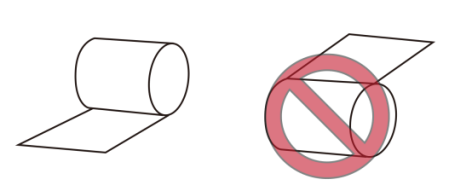
၃) ပုံနှိပ်စက်ဖုံးကို ပိတ်ပြီး စာရွက်ဖုံးကို ဖြတ်ပါ
Note: Do not pull out the remaining paper in the opposite direction of the paper feed!
အဆင့် ၄, ငွေစာရင်းကို ဖွင့်ပါ
1)Make sure the battery is connected, and Press the on/off button on the right side of the machine until a beep (about 3 seconds) releases the button. ငွေကို ထိန်းချုပ်ထားတဲ့ ငွေစာရင်းတွေကို ဖွင့်လိမ့်မယ်။
၂) Galaxy fiscal ECR ကို ပိတ်ဖို့ နည်းနှစ်နည်းလမ်းရှိပါတယ်၊ ရှေ့မျက်နှာခလုတ်ကို ဖြတ်ပြီး စက်ရဲ့ လက်ျာဘက်မှာ စက်မှု ခလုတ်ကို ပြောင်းလဲပါ
အဆင့် ၅, ငွေစာရင်းကို စီစဉ်ပါ
ငွေစာရင်းသစ်တစ်ခုအဖြစ် အခြေခံချက်တွေ တချို့ကို လုပ်ဖို့လိုတယ်။ အလုပ်မျိုးစုံအတွက် လေးချို့ရှိပါတယ်။
ခလုတ် [FUNCTION] ပြောင်းလဲခြင်းက X - Z - SET - S နည်းလမ်းတွေကို ပြောင်းလဲပါတယ်။
| စနစ် | ပြသပါ | အလုပ် |
| X | X MODE | viewing and printing of all reports without clearing |
| Z | Z MODE | ရှင်းလင်းခြင်းနဲ့ သတင်းအချက်အလက်တွေ အားလုံးကို မြင်ပြီး |
| SET | SETTINGS | လုပ်ဆောင်မှုအားလုံးရဲ့ ပရိုဂရမ်ဆိုင်ရာ |
| S | ဖြစ်စဉ်ထုတ်ခြင်း | မန်နေဂျာ အစွမ်းသတ်မှတ်တဲ့ အလုပ်အားလုံး |
PLU/DEPT/VAT/..., ပရိုဂရမ်စည်းခြင်းအတွက် ဂြိုဟ်က်စီကို PC နဲ့ ဆက်သွယ်နိုင်တယ်၊ သတင်းအချက်အလက်နဲ့ ပြန်ရောက်ခန်းပါ။ FISCAT offers a small software tool, called PC Utility, for this purpose. USB (RS232) ဒါမှမဟုတ် Ethernet (Ethernet) အားဖြင့် ဆက်သွယ်မှုကို တည်ဆောက်နိုင်ပါတယ်။
FISCALIZATION လို့ခေါ်တဲ့ အရေးပါတဲ့ လုပ်ဆောင်မှုတစ်ခုရှိတယ်။ ပျက်စီးမှု စနစ်ထဲမှာ ပုံမှန်ငွေစာရင်းစာရင်းကို သတ်မှတ်ပါ။ ဒီစက်ကို ပျက်စီးမှု ပြီးပြီး သာမန် သုံးနိုင်ပါတယ်။
Step 6, Getting Started and Sales Operation
၁)Clerk Login, When first login, No password is needed. စာရေးသူကို စီမံဖို့ အသုံးပြုသူ လက်မှတ်ကို လိုက်ပါ။
2)PLU နဲ့ Dept Sale, ဥပမာ၊ Dept 1 ကို ရောင်းဖို့ငွေရယူခဲ့သည်ဟာ ဒေါ်လာ ၁၀ ဖြစ်ပြီး department key ၁ ကို ဖိတ်ပြီး numeric keys ၁၀ + TOTAL ကို ဖိတ်ပါ
၃) Discount operation, ဥပမာ၊ discount 1.00 လုပ်ဖို့ပါ။ ချုပ်ချုပ်မှုနှုန်းကို ၁.၀၀ အဖြစ် သတ်မှတ်ထားလျှင်၊ အသုံးပြုသူသည် ကိရိယာကို SHIFT+key DISC ကို ရောင်းပြီးမှ တိုက် ချိတ်ဆက်မှုကို ၁.၀၀ မသတ်မှတ်ရင် အသုံးပြုသူ ကီးတွေကို ၁ နဲ့ နောက်ပြီး ရောင်းပြီးနောက် SHIFT+DISC ကို ဖိတ်ပါတယ်။
4)Void the whole receipt, For example, during transaction, press key [CASH IN/VOID] to cancel the whole receipt.
မှတ်ကြည့်ပါ။ ရောင်းလုပ်ရေး လုပ်ငန်းအားလုံးကို Scanner လုပ်ဆောင်ခြင်းဖြင့် လုပ်နိုင်ပါတယ်။
စကင်နာရဲ့ လုပ်ဆောင်မှုဟာ လွယ်လွယ်ပါတယ်၊ ဘာကုဒ်တွေကို စကင်နိုင်ဖို့
လုပ်ငန်းတွေကိုပါ။ အသုံးပြုသူ လက်စာအုပ်ကို အသိအမှတ်ပြုပါ
Step 7, Reports
Report: The record of sales data and parameter settings. Daily report, Per hour sales report, Department sale report, PLU stock report, Clerk sale report, EJ report, Fiscal report... ထုတ်လုပ်ပါတယ်။ သူတို့ထဲက တစ်ချို့ကို အသုံးပြုသူ စစ်ဆေးခြင်းအတွက်၊ တစ်ချို့ကို Authorized Revenue အားဖြင့် စစ်ဆေးနိုင်ပါတယ်။
Note: reports printing under X MODE means the data of reports will not be removed from FLASH data; Z MODE ကနေ ပုံနှိပ်ချက်တွေဟာ ဒေတာကို ရှင်းလင်းလိမ့်မယ်။
အဲဒါပေါ့။ အီလက်ထရွန်နက် ငွေစာရင်းကို ဘယ်လိုလုပ်ဖို့လဲဆိုတာကို သင်တို့ သိလောက်လောက်တယ်။ လိုက်ဖို့ ခလုတ်နှင့် လုပ်ငန်းများ အများကြီး ရှိနိုင်ပါတယ်။ ဒါပေမဲ့ အသုံးပြုသူ လက်မှ အဆင့်တစ်ခုစီကို လိုက်လိုက်တဲ့ လေ့လာမှုတစ်ခုလုံးနောက်မှာ လ ခင်ဗျားတို့ဟာ အီလက်ထရွန်နက် ငွေစာရင်းတန်ဖိုးကို စိတ်ဝင်စားကြရင် ကျွန်မတို့ကို ဆက်သွယ်ဖို့ စိတ်မပျက်နှင